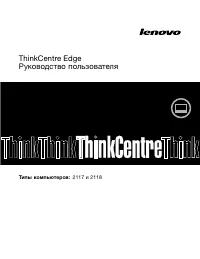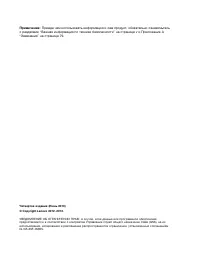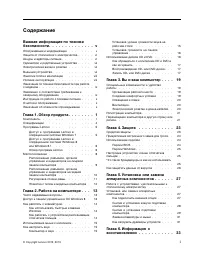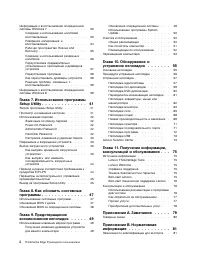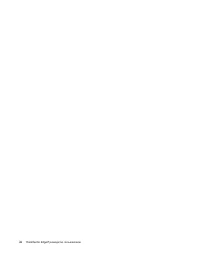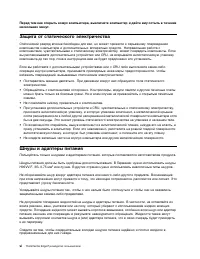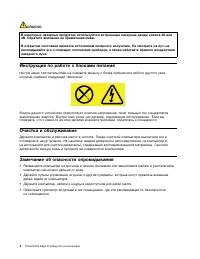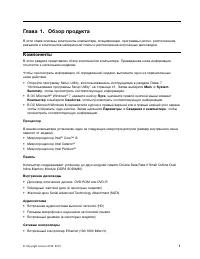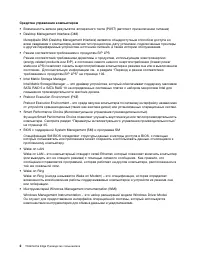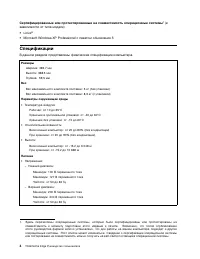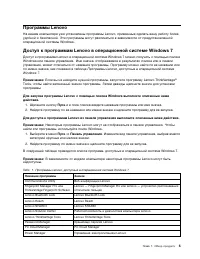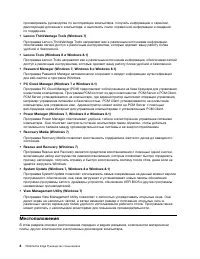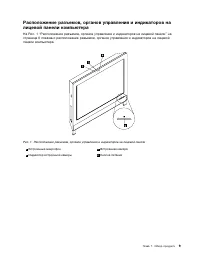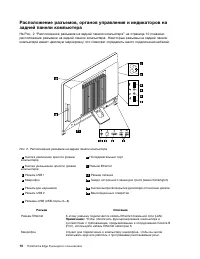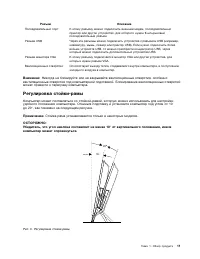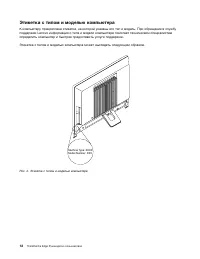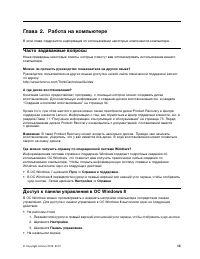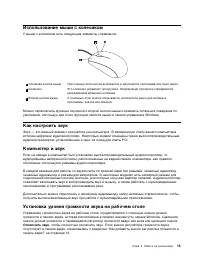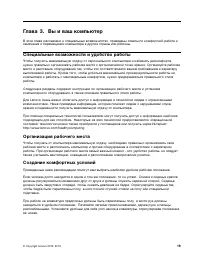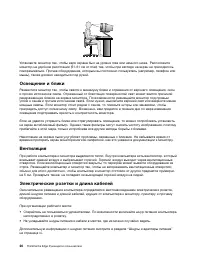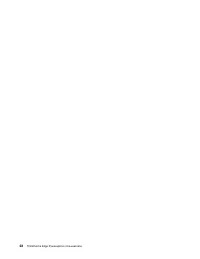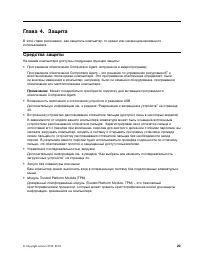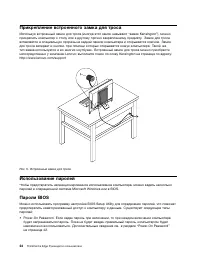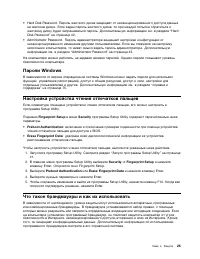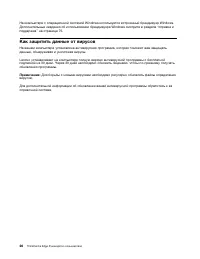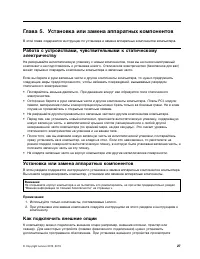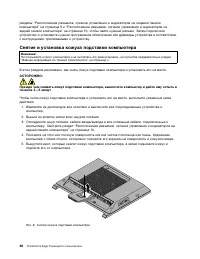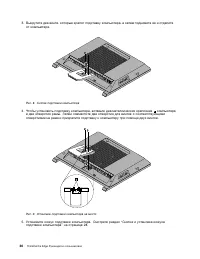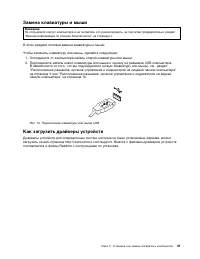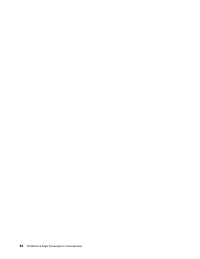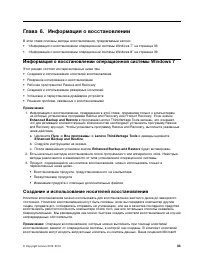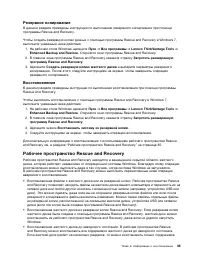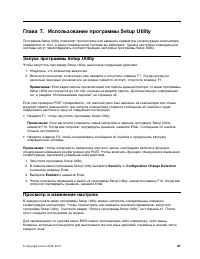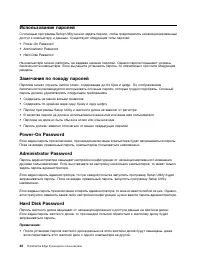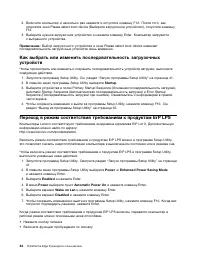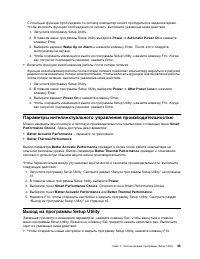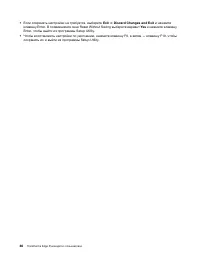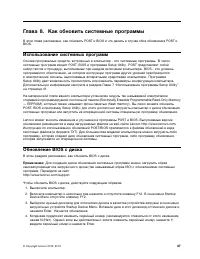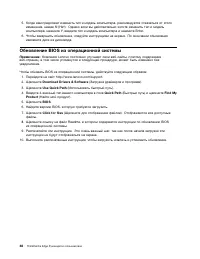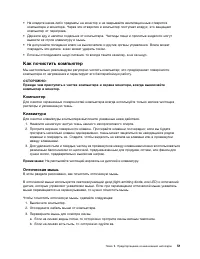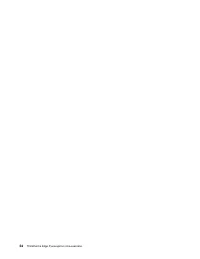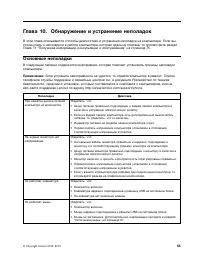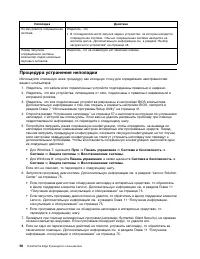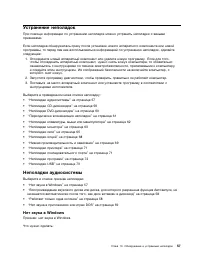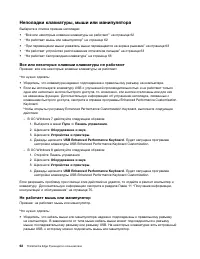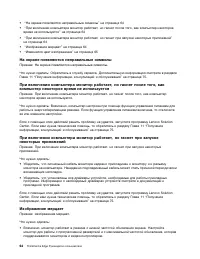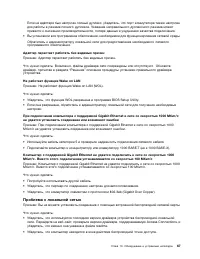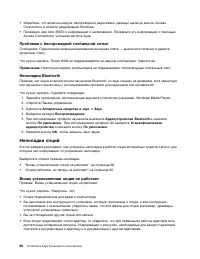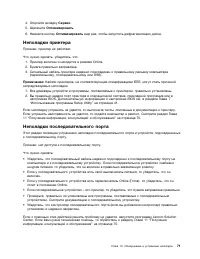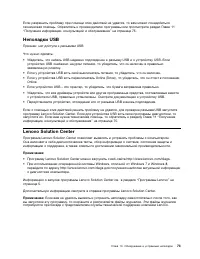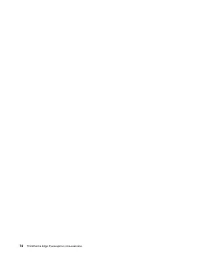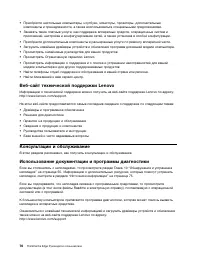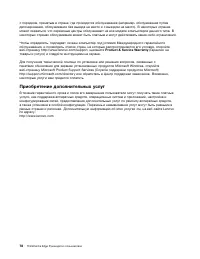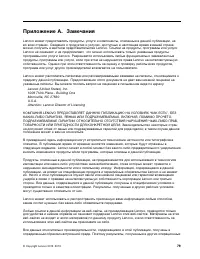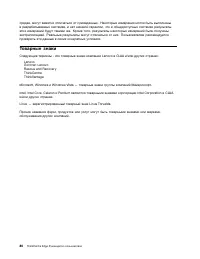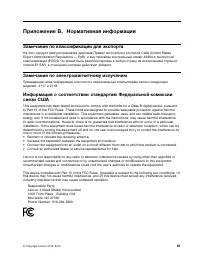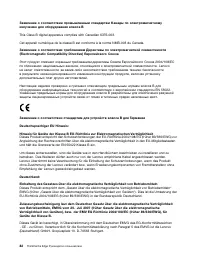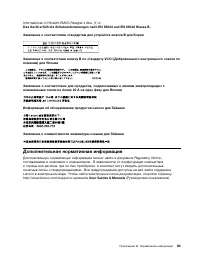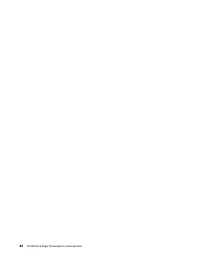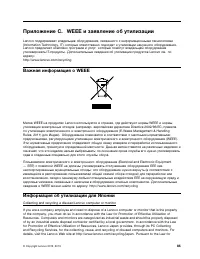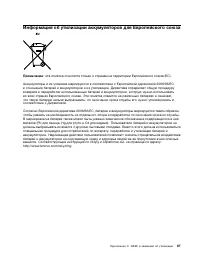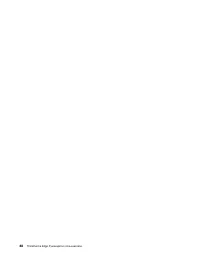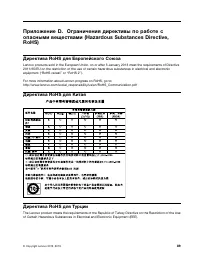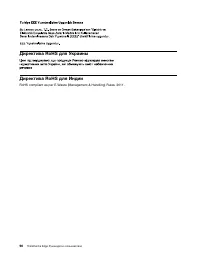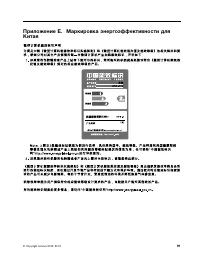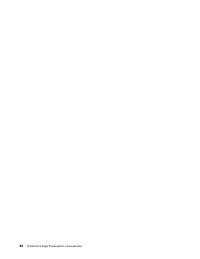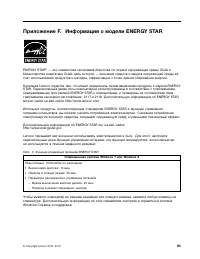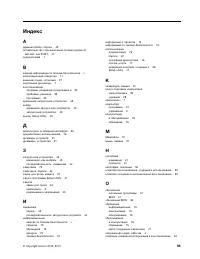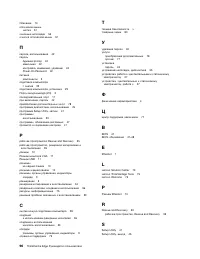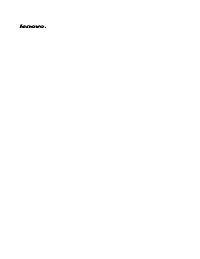Моноблоки Lenovo ThinkCentre Edge 62z - инструкция пользователя по применению, эксплуатации и установке на русском языке. Мы надеемся, она поможет вам решить возникшие у вас вопросы при эксплуатации техники.
Если остались вопросы, задайте их в комментариях после инструкции.
"Загружаем инструкцию", означает, что нужно подождать пока файл загрузится и можно будет его читать онлайн. Некоторые инструкции очень большие и время их появления зависит от вашей скорости интернета.

• Hard Disk Password. Пароль жесткого диска защищает от несанкционированного доступа данные
на жестком диске. Если задан пароль жесткого диска, то при каждой попытке обратиться к
жесткому диску будет запрашиваться пароль. Дополнительную информацию см. в разделе “Hard
Disk Password” на странице 42.
• Administrator Password. Пароль администратора защищает настройки конфигурации от
несанкционированного изменения другими пользователями. Если вы отвечаете за настройку
нескольких компьютеров, то имеет смысл задать пароль администратора. Дополнительную
информацию см. в разделе “Administrator Password” на странице 42.
На компьютере можно работать, не задавая никаких паролей. Однако пароли повышают уровень
безопасности компьютера.
Пароли Windows
В зависимости от версии операционной системы Windows можно задать пароли для нескольких
функций: управление регистрацией, доступ к общим ресурсам, доступ к сети, настройки для
отдельных пользователей и другие. Дополнительную информацию см. в разделе “справка и
поддержка” на странице 75.
Настройка устройства чтения отпечатков пальцев
Если клавиатура оснащена устройством чтения отпечатков пальцев, его можно настроить в
программе Setup Utility.
Подменю
Fingerprint Setup
в меню
Security
программы Setup Utility содержит перечисленные ниже
параметры.
•
Preboot Authentication
: включение и отключение проверки подлинности при помощи устройства
чтения отпечатков пальцев для доступа к BIOS.
•
Erase Fingerprint Data
: удаление всей дактилоскопической информации из устройства
распознавания отпечатков пальцев.
Чтобы настроить устройство чтения отпечатков пальцев, выполните указанные ниже действия.
1. Запустите программу Setup Utility. Смотрите раздел “Запуск программы Setup Utility” на странице
41.
2. В главном меню программы Setup Utility выберите
Security
➙
Fingerprint Setup
и нажмите
клавишу Enter. Откроется окно Fingerprint Setup.
3. Выберите
Preboot Authentication
или
Erase Fingerprint Data
и нажмите клавишу Enter.
4. Выберите нужные параметры и нажмите Enter.
5. Чтобы сохранить изменения и выйти из программы Setup Utility, нажмите клавишу F10. Когда вас
попросят подтвердить решение, нажмите Enter.
Что такое брандмауэры и как их использовать
В зависимости от необходимого уровня защиты могут использоваться аппаратные, программные
или комбинированные брандмауэры. В брандмауэре устанавливается набор правил, с помощью
которых можно разрешить или запретить определенные входящие или исходящие соединения. Если
на компьютере установлен программный брандмауэр, он помогает защитить компьютер от угроз
безопасности в Интернете, несанкционированного доступа, вторжений и атак из Интернета. Кроме
того, он защищает конфиденциальные данные. Дополнительную информацию об использовании
программного брандмауэра смотрите в его справочной системе.
25
Содержание
- 3 Содержание
- 4 ii
- 5 iii
- 7 Важная информация по технике безопасности; , который прилагается к продукту. Соблюдение; Обслуживание и модернизация
- 8 Защита от статического электричества; Шнуры и адаптеры питания
- 9 vii
- 10 Эмиссия тепла и вентиляция; Условия эксплуатации; viii
- 11 Замечания по технике безопасности при работе с модемом; Заявление о соответствии требованиям к лазерному оборудованию; ix
- 12 ОПАСНО; Инструкция по работе с блоками питания
- 13 Глава 1. Обзор продукта; Компоненты
- 14 Средства управления компьютером
- 16 Спецификации
- 17 Пуск
- 18 Поиск; Обзор программ Lenovo
- 19 Lenovo Settings
- 20 Местоположения
- 23 Регулировка стойки-рамы
- 24 Этикетка с типом и моделью компьютера
- 25 Глава 2. Работа на компьютере; Часто задаваемые вопросы; Доступ к панели управления в ОС Windows 8
- 26 Как работать с клавиатурой; Как работать с устройством распознавания отпечатков пальцев
- 27 Использование мыши с колесиком; Как настроить звук; Отключить звук
- 29 Как обращаться с носителями CD и DVD и как их хранить
- 31 Глава 3. Вы и ваш компьютер; Специальные возможности и удобство работы
- 33 Регистрация компьютера; Регистрация; Перемещение компьютера в другую страну или регион
- 35 Средства защиты
- 36 Прикрепление встроенного замка для троса; Использование паролей
- 38 Как защитить данные от вирусов
- 39 Глава 5. Установка или замена аппаратных компонентов; Установка или замена аппаратных компонентов
- 40 Снятие и установка кожуха подставки компьютера
- 41 Снятие и установка подставки компьютера
- 43 Замена клавиатуры и мыши; Как загрузить драйверы устройств
- 45 Глава 6. Информация о восстановлении; Информация о восстановлении операционной системы Windows 7
- 46 Создание носителей восстановления; Использование носителей восстановления; Резервное копирование и восстановление
- 47 Рабочее пространство Rescue and Recovery
- 48 Создание и использование резервных носителей; Создание резервных носителей
- 49 Использование резервных носителей; Переустановка предварительно установленных приложений
- 50 Переустановка программ
- 51 Как переустановить драйверы устройств; Информация о восстановлении операционной системы Windows 8; Обновление компьютера
- 53 Глава 7. Использование программы Setup Utility; Запуск программы Setup Utility; Security; Enabled; Просмотр и изменение настроек
- 55 Выбор загрузочного устройства
- 56 Переход в режим соответствия требованиям к продуктам ErP LPS
- 58 Exit; Yes
- 59 Глава 8. Как обновить системные программы; Использование системных программ
- 60 Обновление BIOS из операционной системы
- 61 Глава 9. Предотвращение возникновения неполадок; Использование новейших версий программ
- 63 Как почистить компьютер; Компьютер
- 64 Экран; Как почистить поверхность жидкокристаллического монитора; Рекомендации по обслуживанию
- 65 Перемещение компьютера
- 67 Глава 10. Обнаружение и устранение неполадок; Основные неполадки
- 68 Процедура устранения неполадки
- 69 Нет звука в Windows
- 70 Работает только одна колонка
- 71 Нет звука в приложениях или играх DOS; Неполадки CD-дисководов; Не удается обратиться к CD- или DVD-диску
- 72 Неполадки DVD-дисководов; Черный экран вместо DVD-видео
- 73 Сильно замедленное или неровное воспроизведение; Появляется сообщение Неправильный диск или диск не найден; Периодически возникающие неполадки
- 74 Неполадки клавиатуры, мыши или манипулятора; Все или некоторые клавиши клавиатуры не работают
- 75 Неполадки монитора
- 77 Изменился цвет изображения; Неполадки сети
- 78 Неполадки Ethernet
- 79 Адаптер перестает работать без видимых причин; Не работает функция Wake on LAN; Проблема с локальной сетью
- 80 Неполадки опций; Вновь установленная опция не работает
- 81 Опция работала, но теперь не работает; Низкая производительность и зависания; Недостаточно свободного места на жестком диске
- 82 Слишком много фрагментированных файлов
- 83 Неполадки принтера
- 84 Неполадки программ; Программа работает не так, как ожидается
- 85 Неполадки USB; Lenovo Solution Center
- 87 Lenovo Welcome; Техника безопасности и гарантия
- 89 Как обратиться за обслуживанием; Выявление причин неполадок; Прочие услуги
- 90 Product & Service Warranty; Приобретение дополнительных услуг
- 91 Приложение A. Замечания
- 92 Товарные знаки
- 93 Приложение B. Нормативная информация; Замечания по классификации для экспорта
- 94 Deutschsprachiger EU Hinweis:
- 95 Дополнительная нормативная информация; User Guides & Manuals
- 97 Приложение C. WEEE и заявление об утилизации; Важная информация о WEEE
- 99 Информация об утилизации аккумуляторов для Европейского союза; Примечание
- 105 Приложение F. Информация о модели ENERGY STAR
- 107 Индекс